내용이 '03. 디깅과 레코드박스 1부'에서 이어집니다. 참고 바랍니다.
[어지러운 디제잉] 03. 디깅과 레코드박스 1부
글이 길어지는 관계로 2부로 나누었습니다. 참고 바랍니다. 이제 당신은 디제잉을 배울 준비를 마쳤다. 이제 내가 좋아하는 음악들을 사람들에게 들려주기 위해선 최대한 많은 노래들을 접하고
bnncnt.tistory.com

앞서 디깅을 어느 정도 마무리했다면 이제는 DJ 장비에 USB를 꽂아서 틀면 된다. 하지만 그 전에 우리는 몇 가지 사전 작업을 해줄 필요가 있다. DJ 장비는 생각보다 똑똑하지 않아서 음원을 바로바로 분석하여 로드해주지 않는다. 특히나 낡은 장비에서 날 것 그대로의 음원을 로드하면 렉이 걸리기도 한다. 따라서 장비에 USB를 연결하기 이전에 음원의 파형, BPM, 조성 등을 분석하고 쉽고 편리한 디제잉을 위해 그리드, 큐 작업을 해 줄 수 있는 DJ 소프트웨어를 쓰게 될 것이다.
Rekordbox
rekordbox - CLOUD-CONNECTED PROFESSIONAL DJ PLATFORM
rekordbox is complete DJ software, from cloud music management to creative performance capabilities. Sync your library on multiple devices
rekordbox.com
디제이 소프트웨어의 종류는 다양하다. 레코드박스, 세라토, 트랙터 등 다양한 DJ 전용 소프트웨어가 있지만, 그 중에서 우리가 가장 먼저 알고 많이 접하게 될 소프트웨어는 바로 '레코드박스(rekordbox)' 되시겠다.

레코드박스는 세계 최대 DJ 장비 제조 회사인 'Pioneer'에서 만든 DJ 소프트웨어다. 대다수의 업장에서 Pioneer사의 제품을 사용하고 있고 대부분 레코드박스 펌웨어를 사용하고 있기 때문에 필수로 사용해야 하는 프로그램이기도 하다. 또한 레코드박스를 통해 음원의 파형, BPM, 조성 등을 분석해주고 메모리 큐, 그리드 등을 세부적으로 설정할 수 있어 디제잉을 할 때 편리함을 주기도 한다. 게다가 DDJ-400과 같은 디제이 컨트롤러가 있다면 노트북과 연결하여 인스턴트 플레이도 가능하다.
설치는 위의 링크를 통해 접속하여 최신 버전을 받으면 된다. 설치하고 나면 본격적으로 우리가 디깅했던 음원들을 하나 하나 작업해주면 된다. 본격적으로 음원 작업을 들어가기 앞서 간단하게 레코드박스의 디스플레이와 기능에 대해 간단하게 설명하고자 한다.
레코드박스 기능 설명

Export 모드
노트북(컴퓨터)에서 음원들을 분석하고 작업한 후 USB로 옮기기 위해 사용하는 모드다.
덱 설정
1 Player: 하나의 덱을 두고 큐, 그리드를 설정할 수 있음
2 Player: 두 개의 덱을 두고 비트매칭하면서 큐 설정할 수 있음.
핫 큐 (Hot Cue)
A부터 H까지 알파벳은 핫 큐를 의미한다. 핫 큐를 지정하면 큐를 저장함과 동시에 자동 재생이 된다. 다만 H까지 핫큐를 제공하는 덱도 있는 반면 3~4개만 있는 덱도 있기 때문에 주의하면서 설정해야 한다.
메모리 큐 (Memory Cue)
레코드박스를 사용할 때 가장 중요한 부분이다. 본인이 자주 믹싱하는 큐 포인트를 저장할 수 있기 때문에 반드시 해줘야 한다. 메모리 큐를 설정하는 방법은 원하는 큐에 중앙의 흰색 그리드를 가져가서 CUE(단축키: C)를 클릭하고 MEMORY(단축키: M)을 클릭하면 된다. 이 때 그리드 위에 빨간색 삼각형 화살표가 생긴다. 물론 메모리 큐를 잘못 찍었다면 X(단축키: X)를 눌러 지울 수 있다.
- 메모리 큐 찍는 Tip!
큐를 찍는 위치는 인트로의 시작점, 훅의 시작점을 기본으로 한다. 그 외 또 다른 믹싱 포인트, 구간 표시 등 다양한 용도로 찍을 수 있다.
루프 (Loop)
구간 반복을 설정할 수 있다. 가운데 숫자가 있는 버튼을 클릭하면 지정된 숫자의 비트(Beat, 1/4 bar)만큼 자동으로 루프가 걸린다. 양쪽의 화살표로 2의 배수로 구간 간격을 조절할 수 있다.

그리드 (Grid)
비트와 마디를 세는 선들을 그리드라고 한다. 보통 굵은 흰색 선이 큰 마디(1 bar)의 첫 박이 되어야 하는데, 간혹 레코드박스에서 분석해준 음원에서 첫 박과 그리드가 안 맞는 경우가 있는데 이를 반드시 조정해줘야 한다.
방법은 간단하다. 첫 박(킥)이 들어가는 부분에 가운데 빨간 선을 맞추고 왼쪽 하단의 그리드 에딧 버튼을 클릭하면 된다. 또한 BPM이 안 맞으면 직접 박자를 맞춰가며 BPM을 바꿔줄 수 있다.
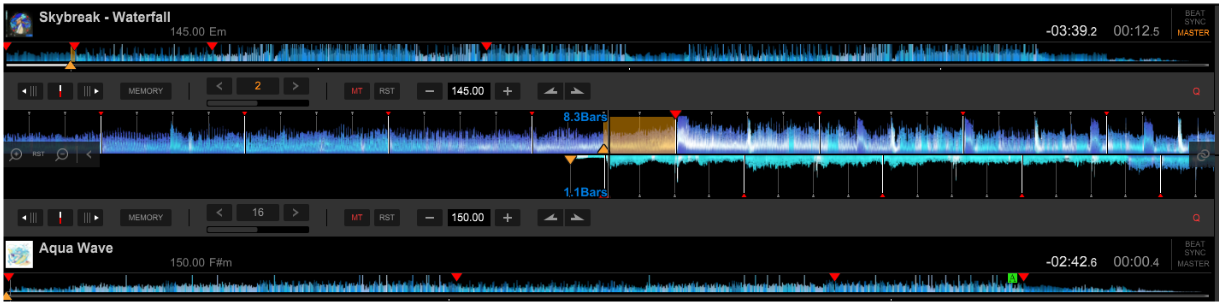
마스터 템포(Master Tempo), 비트싱크(Beat Sync) (2 Player 한정)
디지털화되어 저장된 음원은 고유의 BPM과 조성(피치)을 갖고 있다. 따라서 보통 음원의 템포를 바꿔 틀게 되면 자동으로 조성도 바뀌게 된다. 마스터템포는 음원의 BPM이 바뀌더라도 원곡의 조성을 유지시켜주는 기능을 한다.
비트 싱크는 현재 재생되고 있는 곡(Master Track)의 BPM으로 자동으로 맞춰주는 기능을 한다. 메모리 큐, 핫큐, 루프 등을 설정하면서 서로 다른 BPM의 곡들을 비트매칭을 할 때 매우 편리하다. 다만 실제 플레이할 때 비트 싱크는 쥐약이다. (그 이유는 나중에 설명하겠다.)
How to use rekordbox?
이제 우리는 레코드박스를 통해 음원을 분석하고 USB로 옮기는 작업을 할 것이다. 내 포스팅을 읽으면서 천천히 순서에 맞게 따라하면 쉬울 것이다.
1. 플레이리스트 오른쪽에 생기는 추가(+)버튼을 클릭한다.
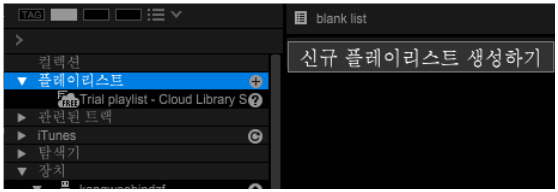
2. 플레이리스트에 내가 분석하고자 하는 음원을 드래그 앤 드랍한다. 그런 다음 정상적으로 파형, BPM, 조성이 분석되었는지 확인한다.

3. 원하는 믹싱 포인트에 메모리 큐를 찍는다. (Memory 버튼 or 단축키 M)

4. 만약 그리드가 잘못 잡혀있으면 첫박이 되는 부분으로 옮기고 그리드 에딧 해준다. 이렇게 모든 음원을 분석한다.
(2 ~ 4번 반복)

5. 모든 음원 작업이 끝났다면 USB로 옮기고자 하는 플레이리스트를 우클릭해서 '플레이리스트 내보내기'를 선택한다.
자 이제 모든 준비는 끝났다. 이제 우리가 할 일은 장비에 USB를 연결하여 디제잉을 하면 된다. 다음 시간엔 장비 사용법에 대해 설명할 예정이다.
DizzyFriday
All-Kind DJ
SCR(서울커뮤니티라디오) 등 다수 출연
IM (Imagineer of Movement) 23-24기 / UPA DJ팀 ONOFF 활동
'어지러운 음악이야기 > 어지러운 디제잉' 카테고리의 다른 글
| [어지러운 디제잉] 04. 장비 사용법 2부 (0) | 2022.12.13 |
|---|---|
| [어지러운 디제잉] 04. 장비 사용법 1부 (0) | 2022.12.13 |
| [어지러운 디제잉] 03. 디깅과 레코드박스 1부 (0) | 2022.12.09 |
| [어지러운 디제잉] 02. DJing 연습을 위한 장비 가이드 (0) | 2022.12.06 |
| [어지러운 디제잉] 01. DJing을 배우는 이유 (0) | 2022.12.05 |




댓글